Може да сте забелязали, че когато инсталирате приложение от магазина на Windows или от друго място, ще бъдете подканени със следното известие - имате нови приложения, които могат да отворят този тип файл. Съзнателно, когато кликнете върху това известие, то незабавно показва „Как искате да отворите този тип файл“, Като по този начин му дава избор да избере или да продължи да използва текущото приложение по подразбиране или новото приложение. Ако това постоянно напомняне не ви харесва, деактивирането на функцията не изисква много усилия. Следвайте този урок, за да деактивирайте Имате нови приложения, които могат да отворят този тип известия за файлове. Прилага се за Windows 10/8.1.
Имате нови приложения, които могат да отворят този тип файл
Процедурата включва промяна на груповите правила или системния регистър на Windows, така че важат обичайните мъдри думи - Създайте точка за възстановяване, така че да можете да използвате за възстановяване на вашата система, ако нещо се обърка!
Деактивирайте използването на групови правила
Натиснете Win + R в комбинация, за да отворите диалоговия прозорец Run. Въведете 'gpedit.msc “и натиснете бутона„ OK “, за да отворите редактора на групови правила.
След това отидете до следната папка:
Компютърна конфигурация> Административни шаблони> Компоненти на Windows> File Explorer
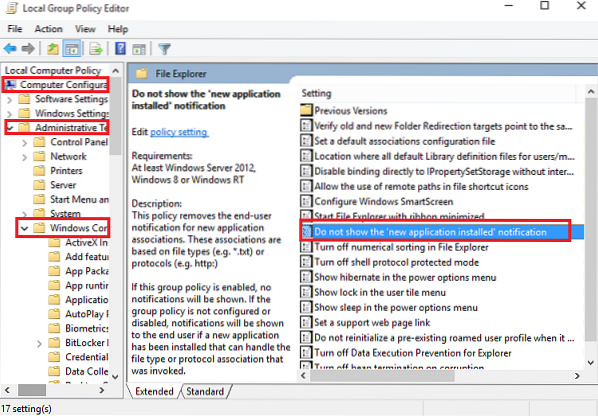
Потърсете следния запис Не показвайте известието за „инсталирано ново приложение“ и щракнете двукратно върху него. променете го на активиран, за да блокирате изскачането на известието.
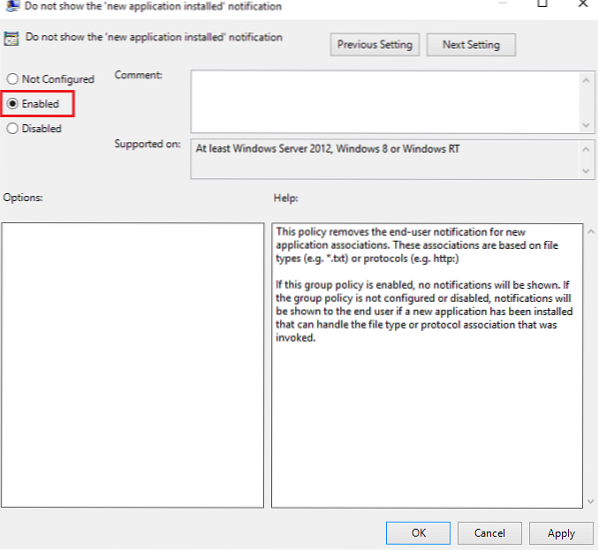
Деактивирайте използването на системния регистър на Windows
Ако вашият Windows няма функцията за групови правила, стартирайте regedit за да отворите регистъра и да отидете до следния ключ:
HKEY_Local_Machine \ Software \ Policies \ Microsoft \ Windows \ Explorer
Създайте нов 32-битов DWORD и го наименувайте NoNewAppAlert. Дайте му стойност 1, за да деактивирате това известие.
Рестартирайте компютъра си с Windows. От сега не трябва да получавате това известие за наздравица в новия си Windows 10. Ако искате да го активирате отново, просто обърнете промените.
Нашата безплатна програма Ultimate Windows Tweaker
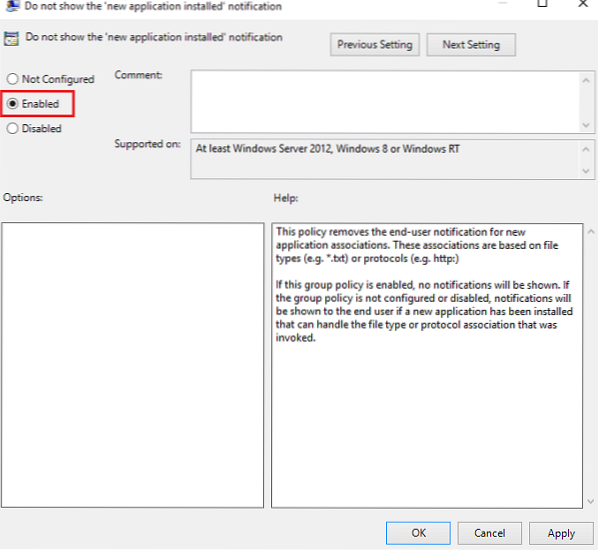
 Phenquestions
Phenquestions


